Seiring dengan berkembangnya teknologi, membuat gambar denah lokasi untuk alamat perusahaan maupun alamat undangan hanyalah sebuah formalitas. Adanya teknologi QR Code, membuat banyak masyarakat atau perusahaan lebih mengandalkan teknologi ini untuk menunjukkan detail lokasi dengan mengarahkan pada aplikasi Google Maps.
Hal tersebut, tentu sangat memudahkan bagi para tamu undangan untuk mengetahui lokasi secara jelas dengan bantuan aplikasi Google Maps. Pada artikel kali ini, Kami tim Qerdus.com akan memberikan 2 cara mudah untuk membuat QR Code lokasi atau alamat lengkap.
Perlu Anda ketahui, pembuatan QR Code tidak hanya untuk memberikan detail lokasi saja. QR Code juga bisa kita buat untuk membagikan link download maupun Shortcut untuk unduhan secara otomatis.
Tutorial lengkap membuat QR Code lokasi Google Maps dengan situs web dan aplikasi
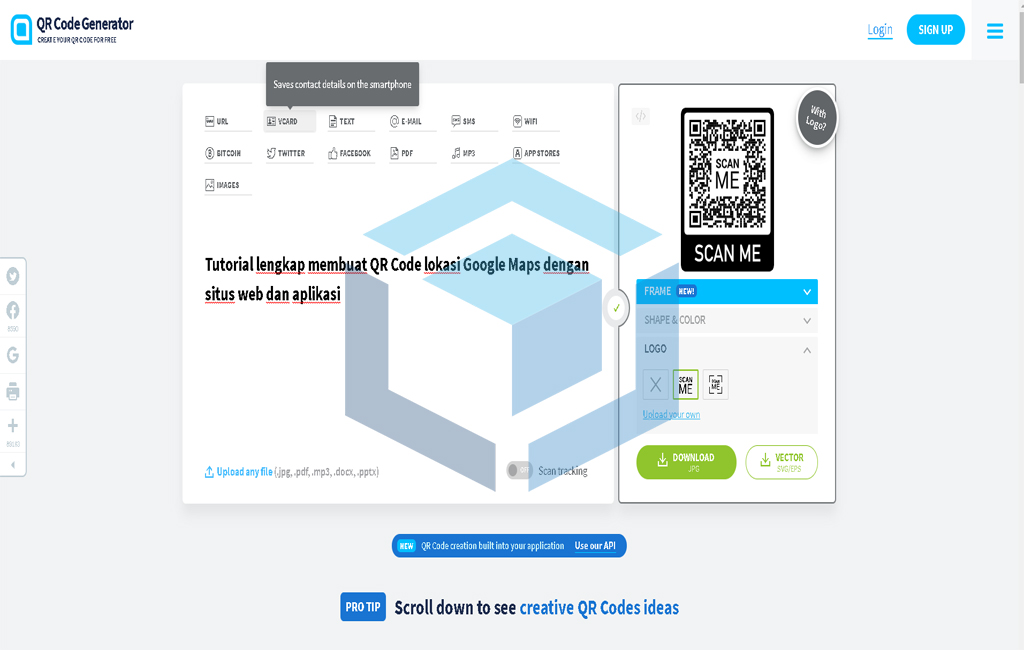
Tutorial lengkap pembuatan QR Code lokasi ini, yakni dengan cara online atau masuk pada suatu situs web, dan dengan menginstal Aplikasi pada App Store ponsel kesayangan Anda.
Meskipun menggunakan 2 metode pembuatan yang berbeda, kedua cara ini terbukti efektif dan sangat mudah. Langsung saja, berikut adalah 2 cara mudah membuat QR Code untuk membagikan detail lokasi atau alamat lengkap:
Melalui Situs Web
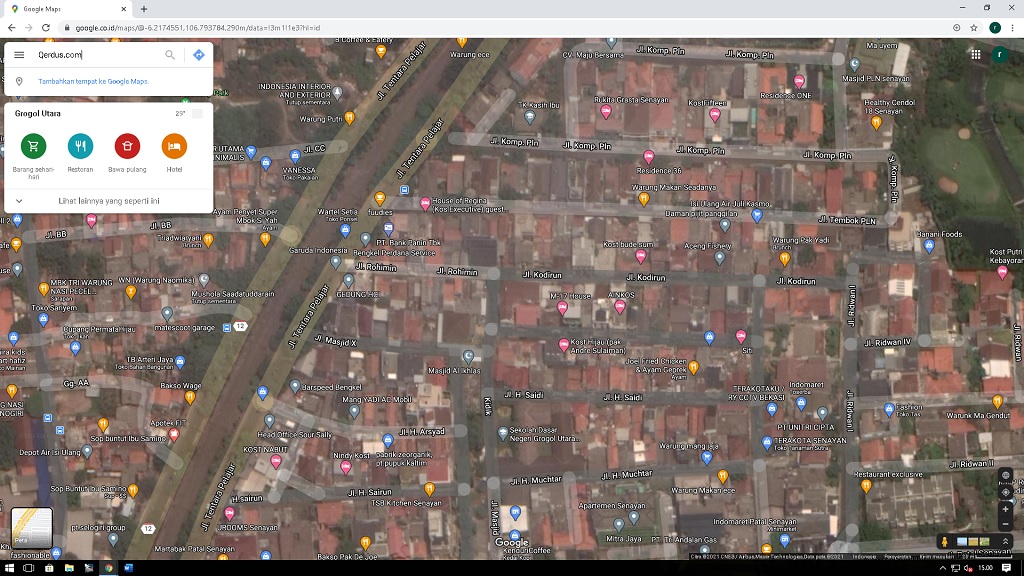
Yang pertama, Anda bisa membuat QR Code melalui situs Web. Sebelum masuk tahap pembuatan, pastikan bahwa komputer Anda memiliki akses Internet.
Selanjutnya, buka situs Google Maps melalui browser pada komputer Anda. Kemudian, ketikkan alamat atau nama lokasi yang ingin Anda buat QR Code. Untuk memudahkan pencarian, buat tampilan Maps dengan mode satelit. Caranya, klik baris 3 pada bagian pojok kiri atas -> pilih Satelit.
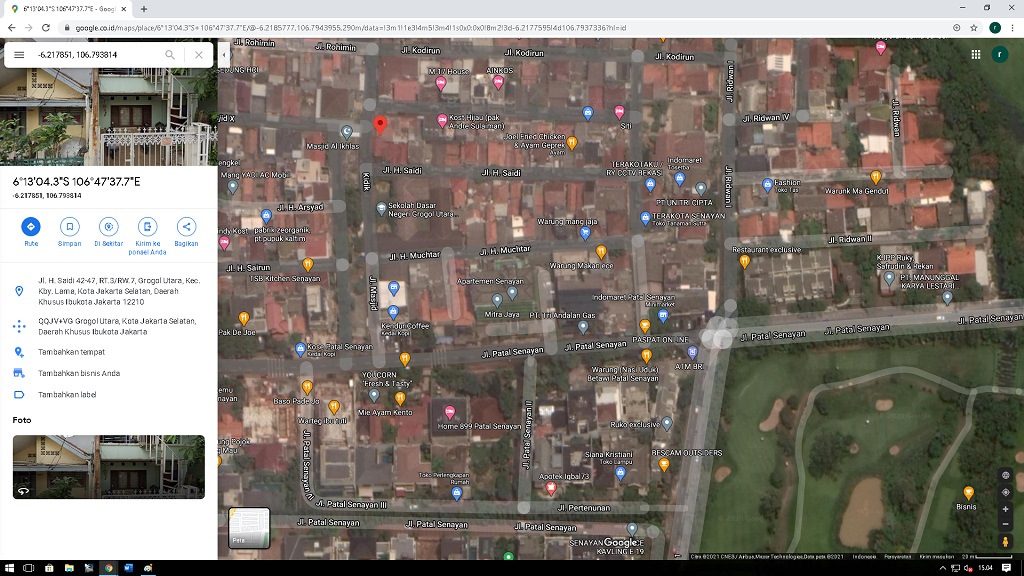
Setelah memasukkan alamat, klik pada titik rumah Anda. Di sini, Anda dapat memperkirakan mengenai titik lokasi rumah Anda. Namun, untuk Anda yang perusahaannya sudah terdaftar pada Google Maps, Anda hanya tinggal mengetikkan nama perusahaan, setelah itu pilih lokasi yang sesuai dengan alamat perusahaan Anda.
Langkah berikutnya, pada detail lokasi rumah / perusahaan yang muncul pada bagian kiri Maps, klik Bagikan -> Salin Link.
Masuk situs QR Code Generator
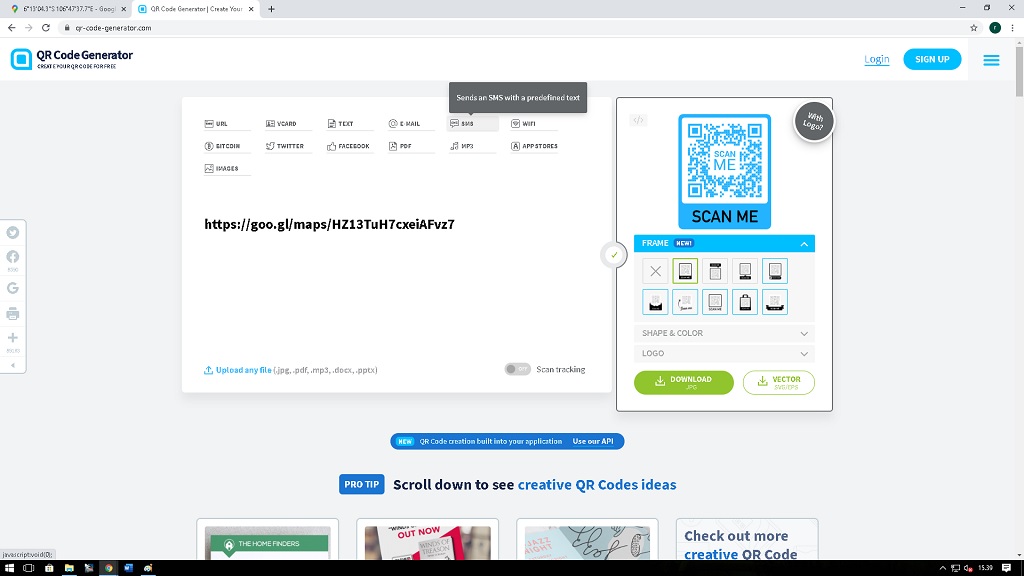
Setelah menyalin link, buka tab baru pada browser Anda. Setelah itu, buka situs QR Code Generator. Langkah yang terakhir, paste atau tempel link yang telah tersalin dari Google Maps tadi. Selanjutnya, QR Code otomatis terbuat, dan Anda tinggal Download QR Code tersebut.
Sebelum mengunduh, Anda juga bisa menambahkan frame, warna, dan logo untuk mempercantik tampilan QR Code tersebut.
Melalui Aplikasi
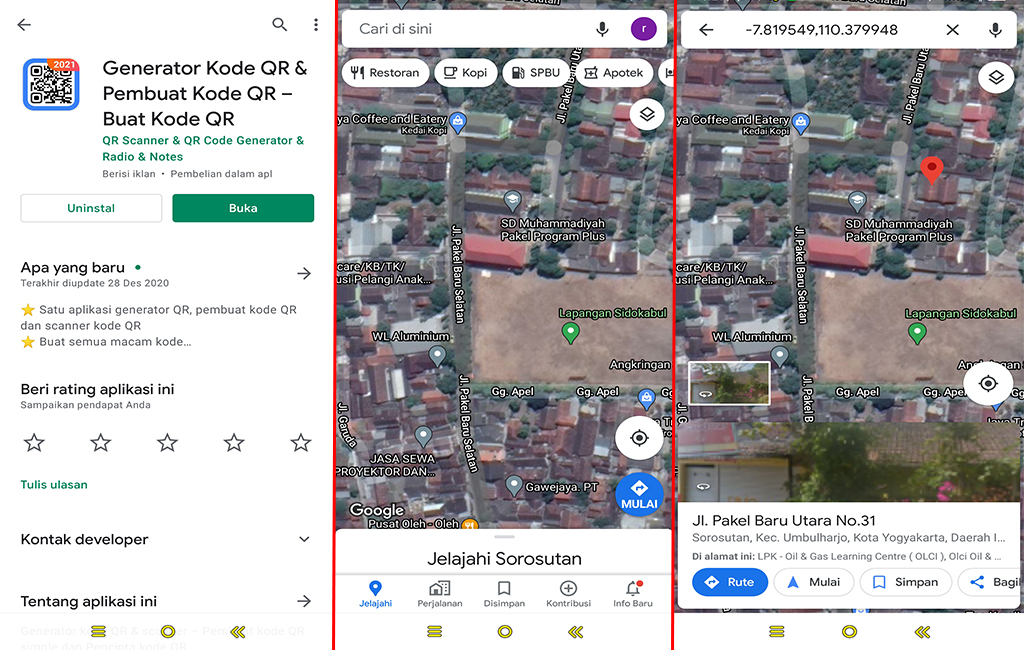
Cara yang kedua adalah melalui aplikasi. Cara ini juga terbilang sangat mudah dan cepat. Karena, Anda hanya perlu menginstall aplikasi QR Code Generator. Untuk Maps, ponsel zaman sekarang mayoritas sudah terinstall Google Maps sebagai aplikasi bawaan.
Langsung saja, yang pertama Install terlebih dahulu aplikasi QR Code Generator. Disini, Kami menggunakan aplikasi Generator Kode QR & Pembuat Kode QR.
Selanjutnya, masuk pada aplikasi Google Maps, kemudian masukkan alamat yang akan Anda buat QR Kode. Untuk memudahkan pencarian, ubah tampilan Maps menjadi mode satelit. Caranya, pilih tombol lingkaran pada sebelah kanan tengah -> ubah jenis peta menjadi satelit.
Setelah memasukkan alamat, tekan agak lama pada titik rumah Anda. Di sini, Anda dapat memperkirakan mengenai titik lokasi rumah Anda. Namun, untuk Anda yang perusahaannya sudah terdaftar pada Google Maps, Anda hanya tinggal mengetikkan nama perusahaan, setelah itu pilih lokasi yang sesuai dengan alamat perusahaan Anda.
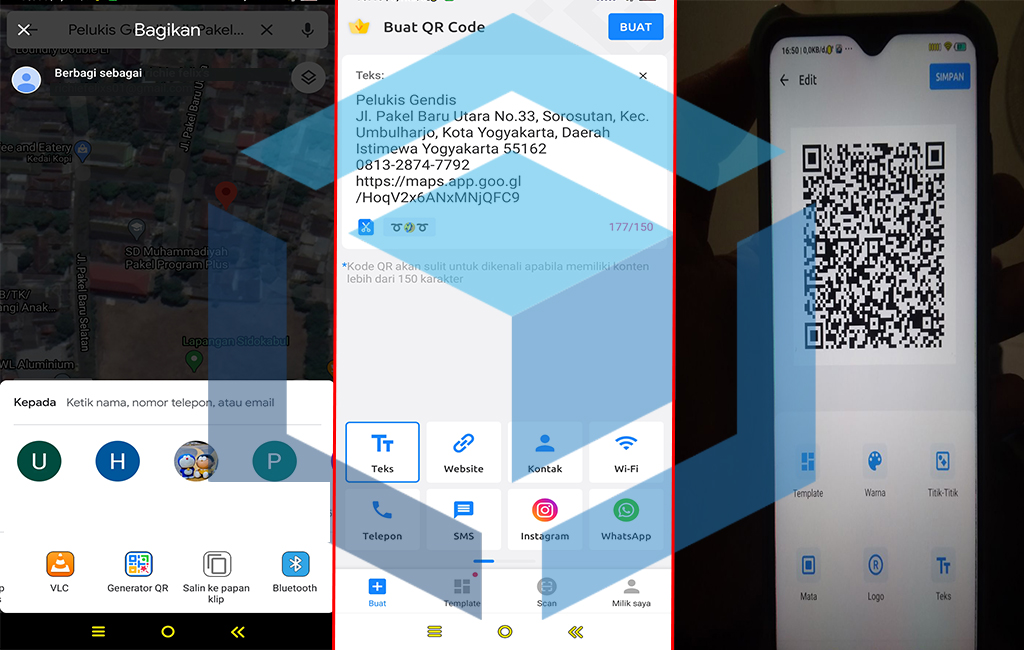
Langkah berikutnya, pada detail lokasi rumah / perusahaan yang muncul pada bagian bawah peta, klik Bagikan -> Generator QR. Setelah itu, ponsel akan otomatis mengalihkan pada aplikasi Generator Kode QR.
Kemudian, klik buat pada bagian kanan atas. Anda juga dapat menambahkan fitur template, warna, dan fitur lainnya untuk mempercantik QR Code. Namun, jika Anda menginginkan model standar, langsung saja klik tombol simpan yang terdapat pada bagian kanan atas.











